
Ketahui cara bermain permainan GOG di Linux dan tukar desktop Linux anda menjadi sistem permainan yang lengkap.
Perjudian di Linux telah berkembang pesat dalam beberapa tahun kebelakangan ini. Sudah berlalu apabila anda tidak dapat bermain permainan Steam atau GOG di Linux. Memainkan perpustakaan permainan GOG yang luas pada mesin Linux bukan sahaja boleh dilakukan, ia sangat mudah.
Terima kasih kepada apl Linux seperti Lutris dan Heroic Games Launcher, anda boleh memasang dan bermain permainan GOG dengan mudah.
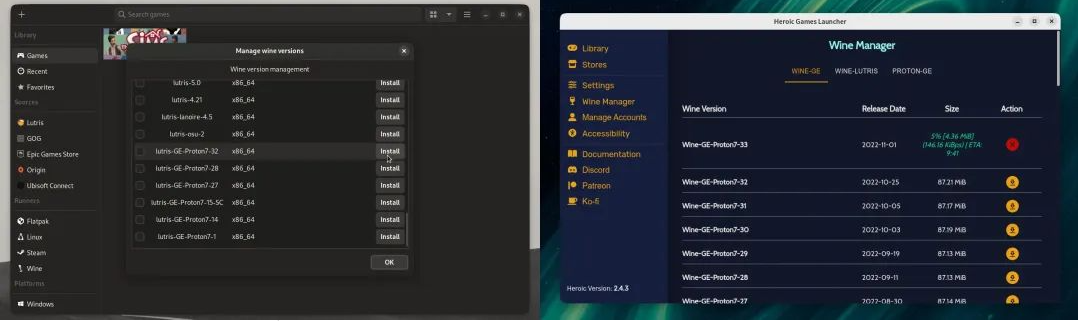
Bermain permainan GOG di Linux tidak semudah mengklik dua kali fail EXE permainan pada Windows. Walaupun terdapat beberapa permainan GOG dengan port Linux asli, kebanyakan permainannya dibina untuk Windows. Untuk bermain permainan PC berasaskan Windows, pemain Linux menggunakan Wine, lapisan keserasian yang membolehkan pengguna Linux menjalankan fail EXE. Mereka juga menggunakan Proton Valve, yang dibina untuk menjalankan permainan Windows.
Lutris dan Heroic Games Launcher kedua-duanya menggunakan Wine dan Proton untuk menjalankan permainan GOG Windows di Linux. Kedua-dua aplikasi mengimbas versi baharu Wine, Proton dan versi komuniti lain yang serupa. Menggunakan aplikasi ini, anda akan bermain permainan kegemaran anda dengan mudah di Linux.
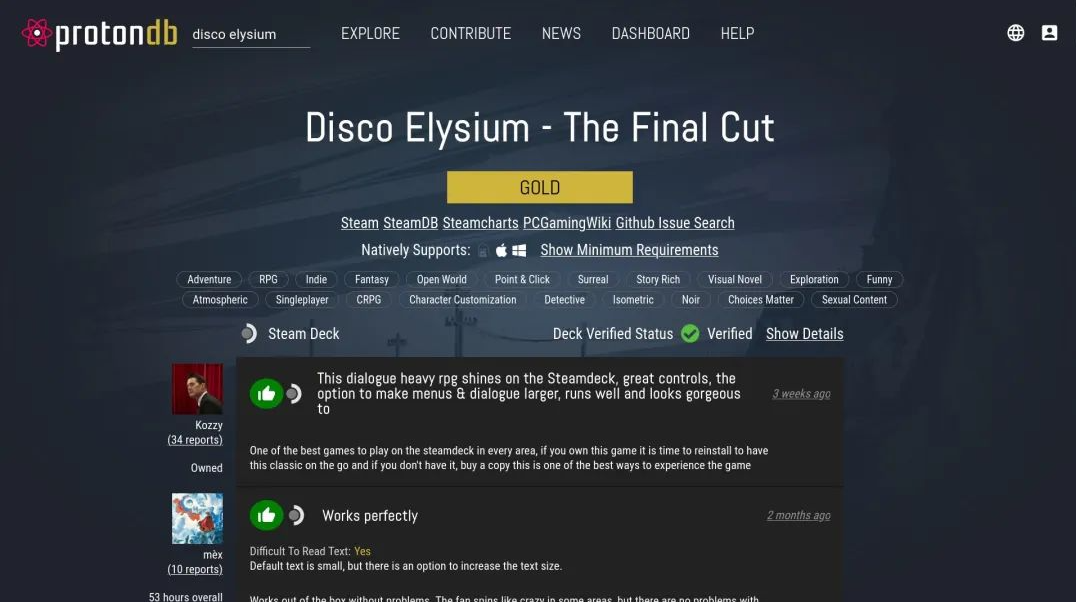
Adalah satu pertaruhan yang selamat bahawa pemain juga menggunakan ProtonDB untuk menyemak cara permainan mereka berjalan di Linux. Ini ialah tapak web yang berguna untuk mencari versi dan konfigurasi Wine yang paling sesuai untuk permainan tertentu. Kebanyakan, jika tidak semua, permainan GOG berada dalam pangkalan data ProtonDB.
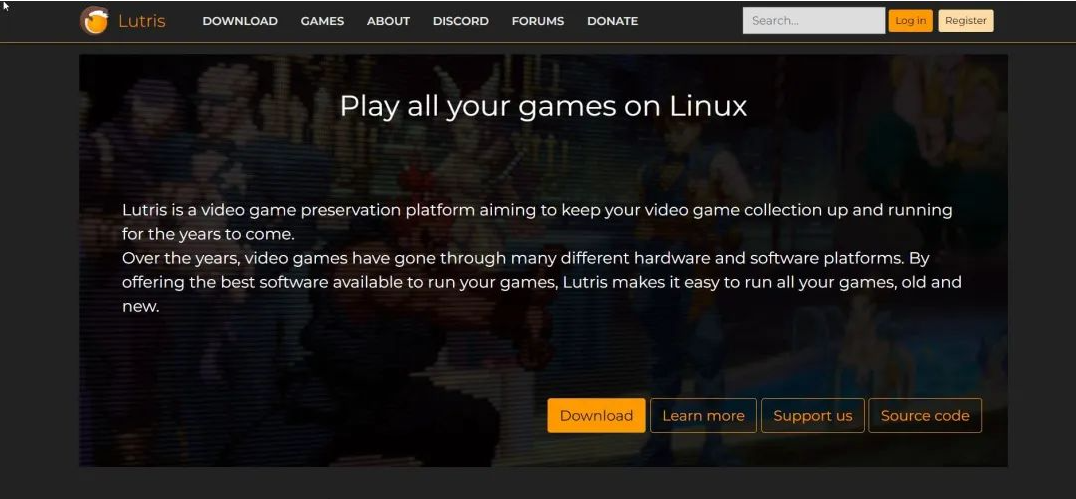
Lutris ialah klien permainan yang membawa permainan yang dibina untuk Windows ke desktop Linux anda. Lutris mengimport permainan anda daripada sumber seperti Origin, Steam, Ubisoft Connect dan GOG. Sangat mudah untuk mempunyai keseluruhan perpustakaan permainan anda dalam satu aplikasi.
Muat turun: Lutris (Percuma)
Setelah anda memasang Lutris, pastikan anda mempunyai versi Wain yang terkini.
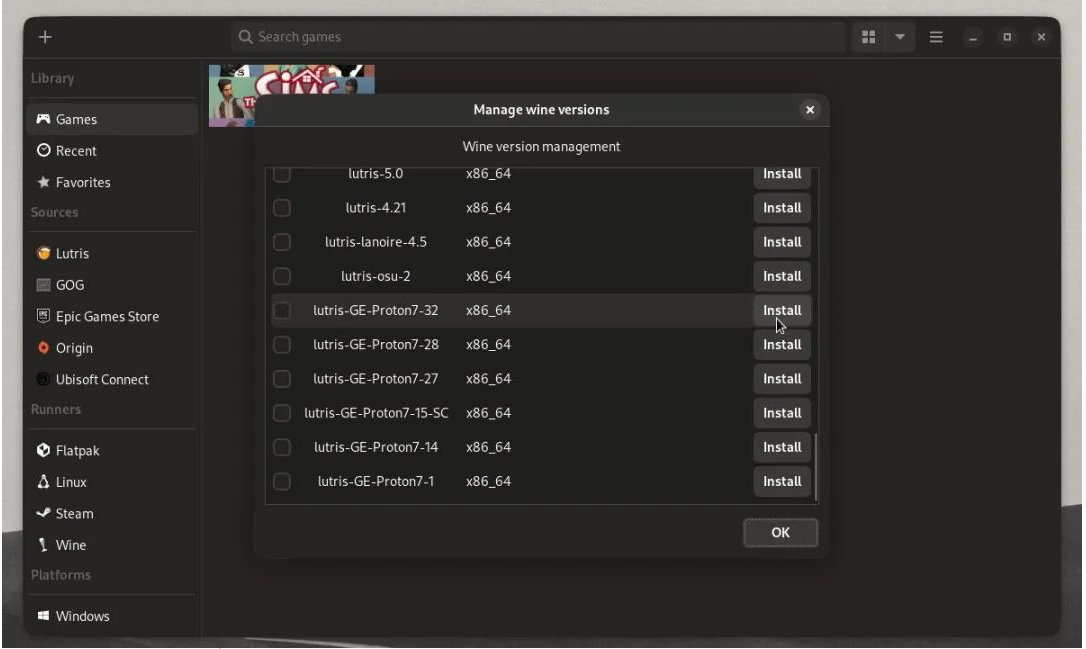
Untuk melakukan ini, tuding pada tab "Wine" yang disenaraikan di bawah "Runners" dalam bar sisi. Klik kotak terbuka butang "Urus Versi" yang muncul. Tetingkap untuk mengurus versi Wine akan muncul.
Lutris akan mengesan dan memaparkan versi Wain terkini secara automatik. Ia juga akan mempamerkan lapisan keserasian binaan komuniti lain, seperti Wine GE.
Pasang lapisan keserasian pilihan anda dan klik "Ok" untuk meneruskan.
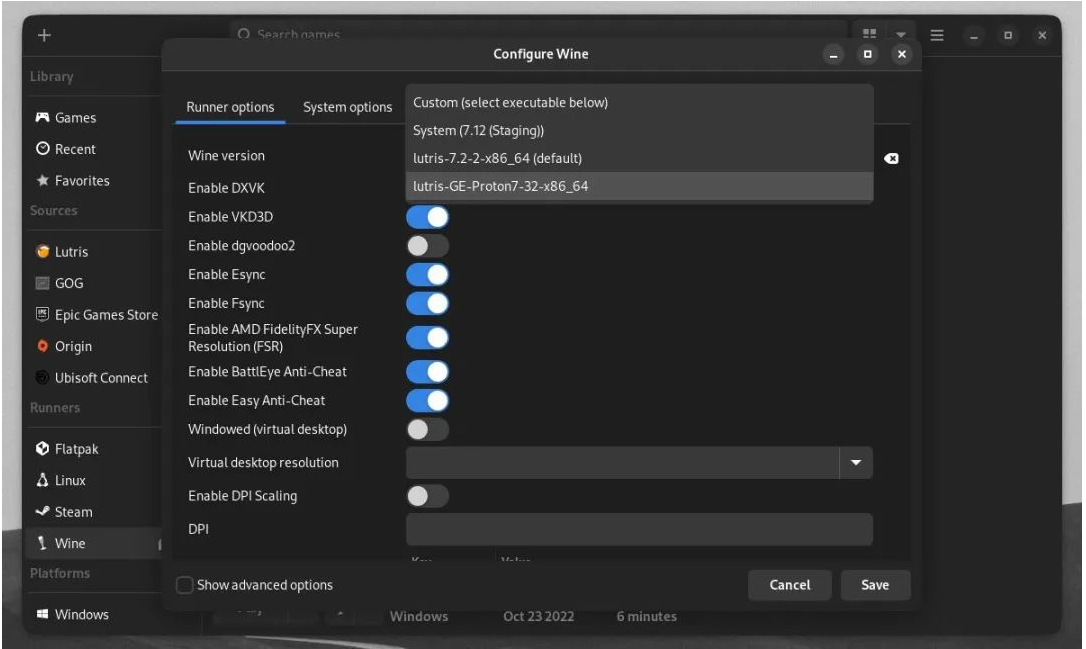
Seterusnya, tuding pada tab Wine dalam bar sisi dan klik butang *Konfigurasi* yang muncul.
Tetingkap konfigurasi Wine akan muncul. Klik kotak lungsur di sebelah versi Wine dan pilih lapisan keserasian yang anda pasang.
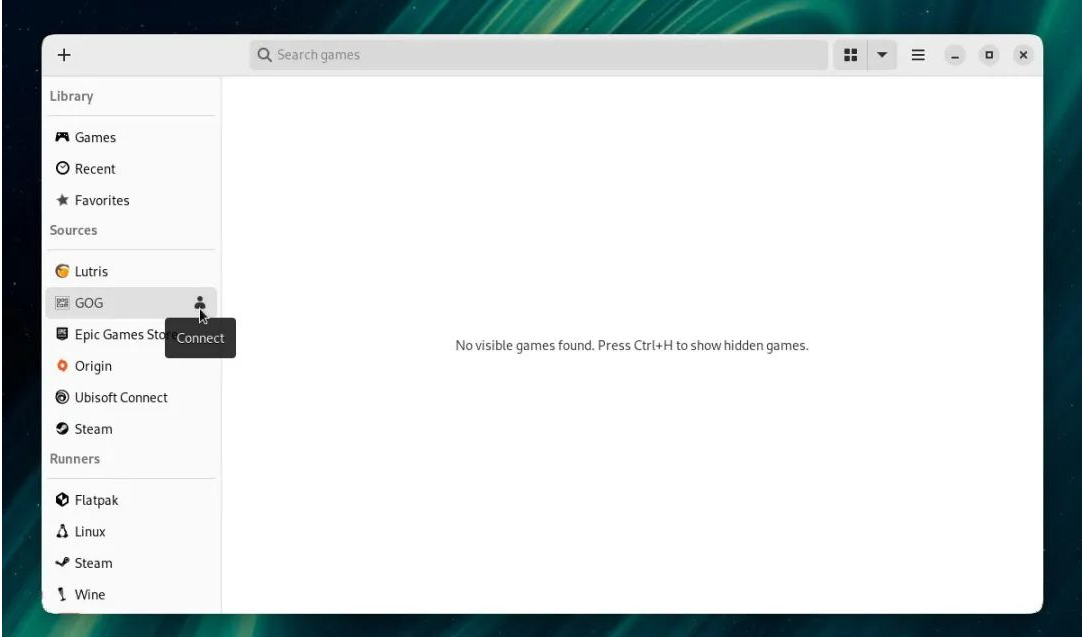
Untuk menyambungkan apl Lutris ke pustaka GOG anda, tuding pada tab GOG dalam bar sisi. Klik butang *Connect* berbentuk manusia yang muncul.

Mengklik Sambung akan membawa anda ke tetingkap log masuk GOG. Masukkan kelayakan log masuk anda dan klik Log Masuk Sekarang.
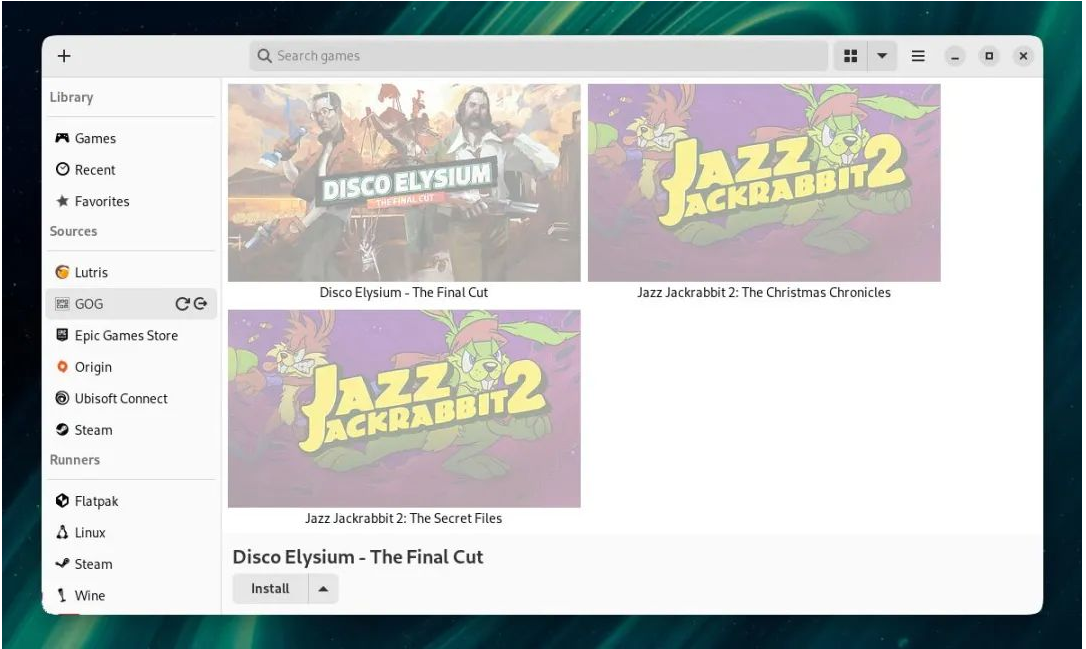
Setelah anda menyambungkan akaun GOG anda kepada Lutris, pustaka permainan GOG anda akan dipaparkan pada apl. Terima kasih kepada Wine, anda mempunyai pilihan untuk memasang permainan asli Linux dan Windows GOG melalui Lutris.
Dari sini, klik dua kali pada permainan pilihan anda untuk mula memasangnya.
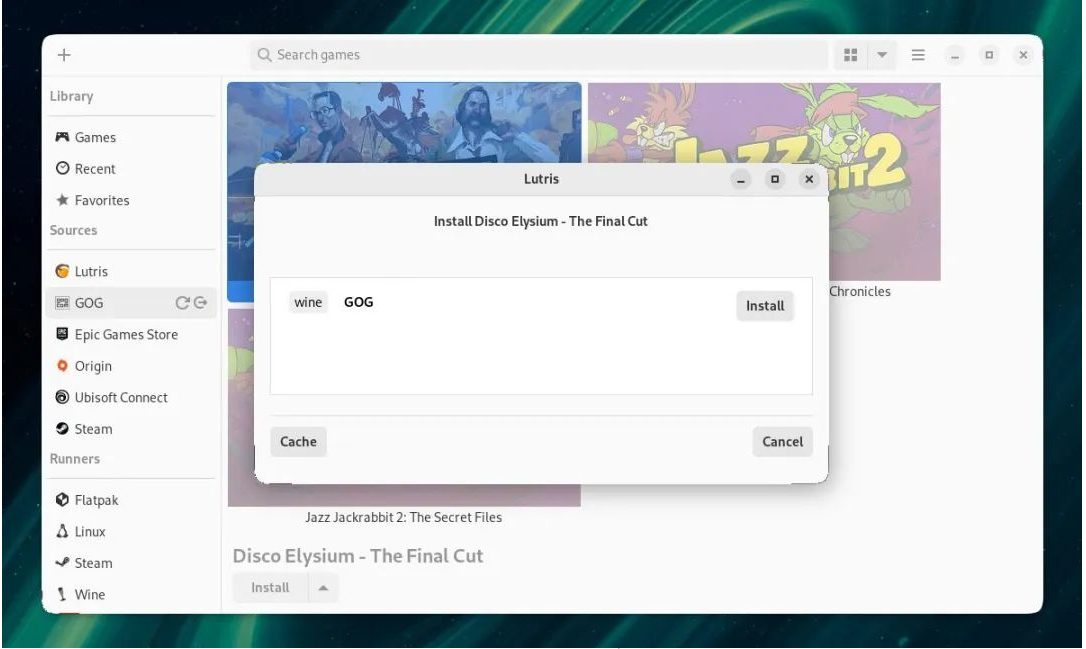
Tetingkap ini akan menunjukkan kepada anda cara yang berbeza untuk memasang permainan PC di Linux. Klik butang “Pasang” untuk meneruskan.
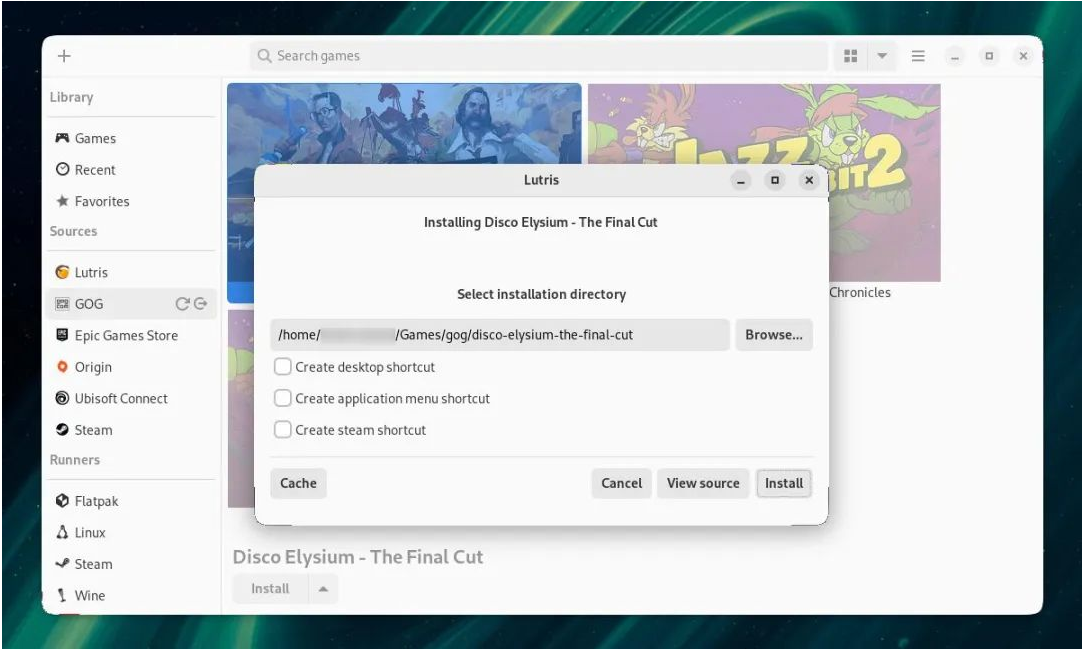
Seterusnya, pilih direktori folder tempat anda akan memasang permainan. Secara lalai, direktori ini akan ditetapkan di bawah folder Permainan dalam direktori rumah anda. Klik Pasang untuk meneruskan.
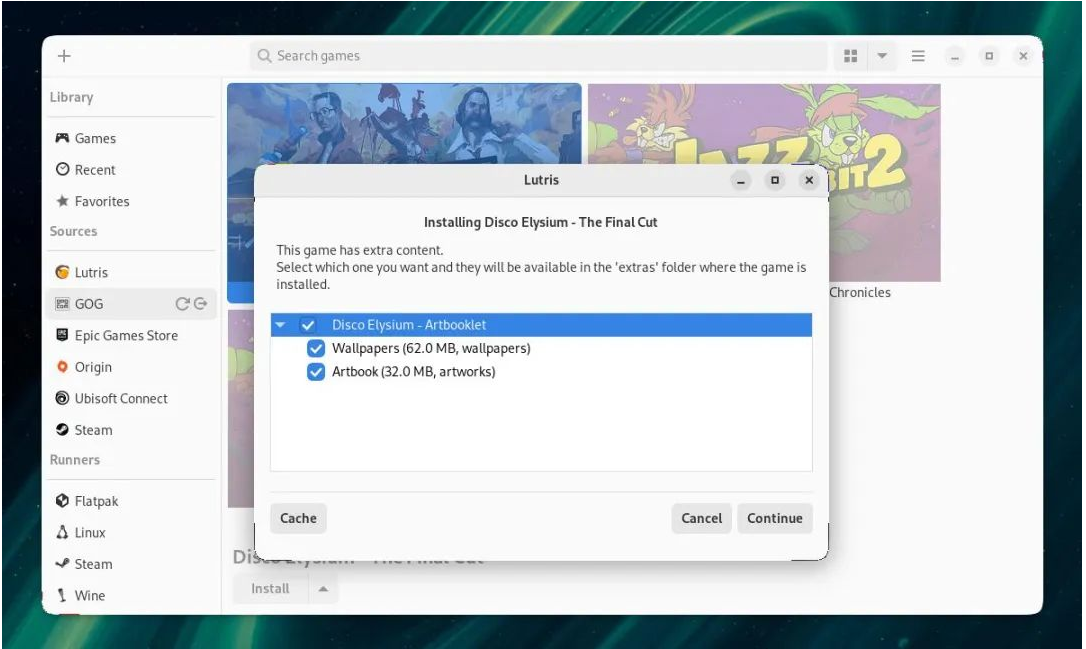
Permainan GOG anda mungkin disertakan dengan kandungan tambahan seperti kertas dinding dan seni permainan. Lutris akan mengesan sebarang kandungan tambahan dan memberi anda pilihan untuk memuat turunnya. Klik Teruskan untuk meneruskan.
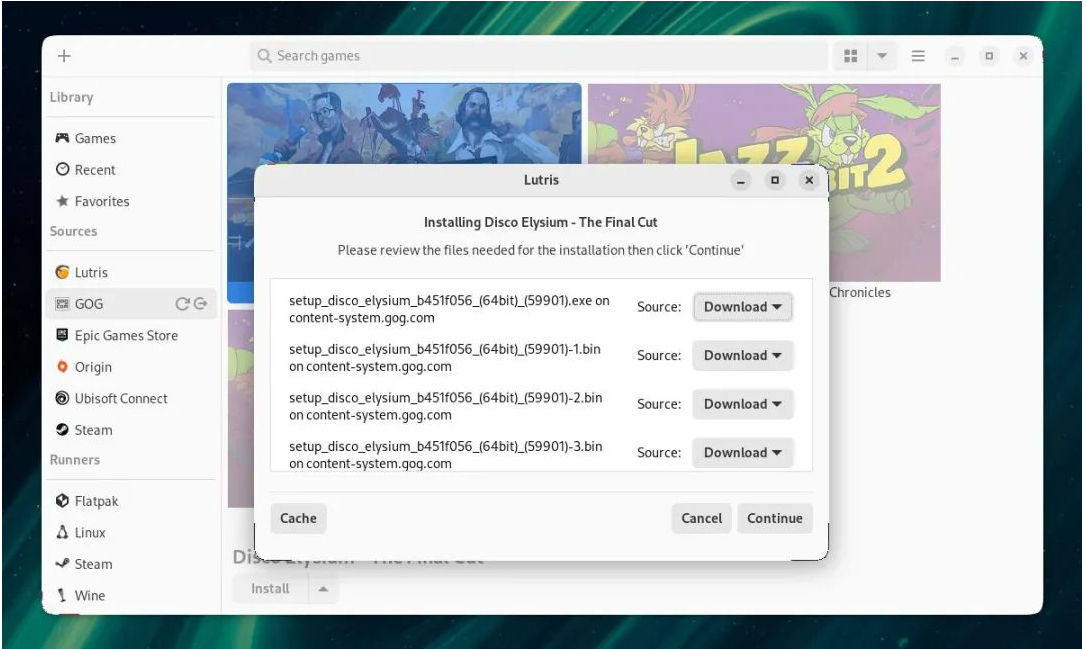
Seterusnya, Lutris akan menunjukkan kepada anda fail pemasangan yang perlu anda muat turun. Klik Teruskan Teruskan untuk mula memuat turun fail pemasangan.
Mempunyai cache fail pemasangan akan berguna jika permainan tidak berjaya dipasang pada mulanya. Klik butang "Cache" untuk menetapkan folder untuk menyimpan fail pemasangan yang dimuat turun. Jika anda perlu memasang permainan sekali lagi, anda boleh kembali ke cache fail pemasangan.
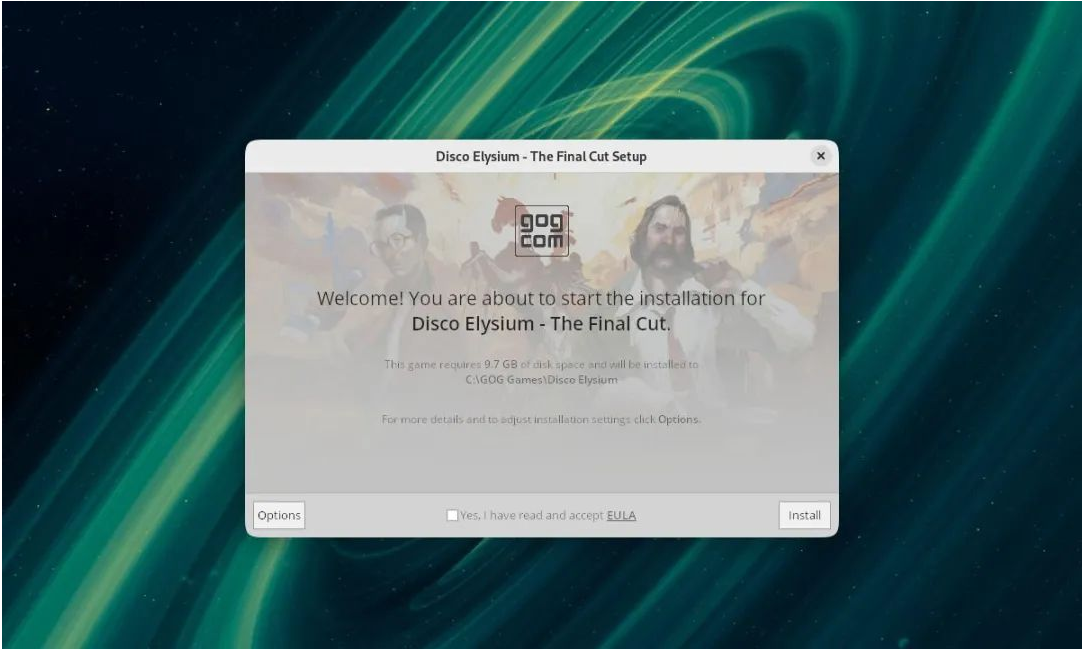
Selepas memuat turun fail pemasangan, Lutris akan membuka pemasang GOG untuk permainan anda. Jika anda memasang permainan berasaskan Windows, Lutris boleh menjalankan Wine untuk pemasang GOG. Seperti mana-mana pemasang permainan GOG yang lain, anda boleh meneruskan untuk memasang permainan dari sini.
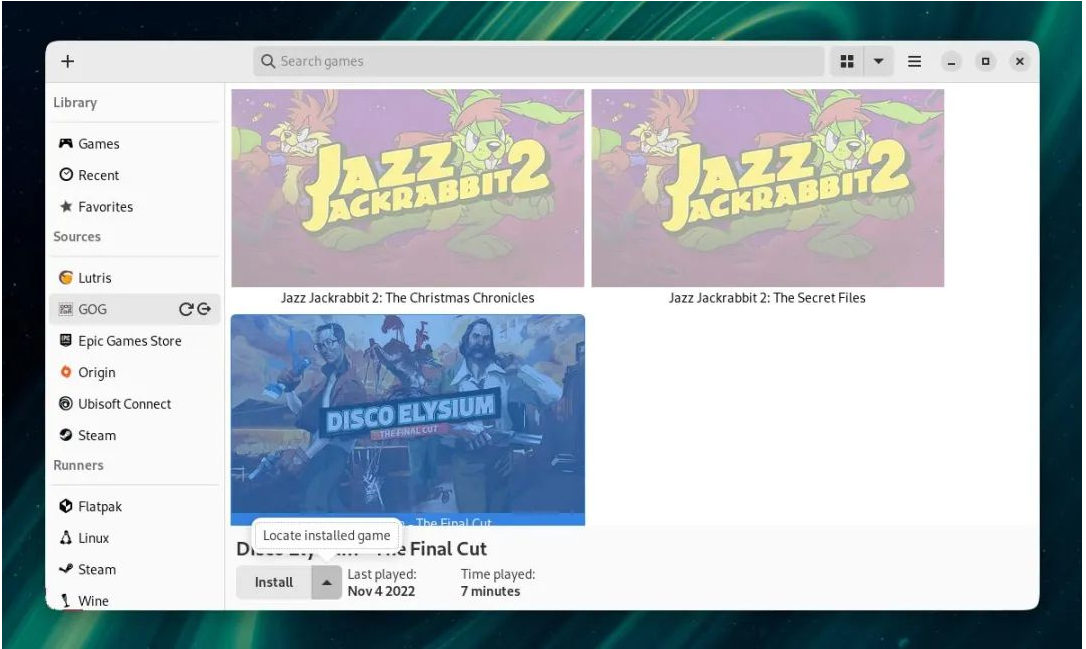
Selepas melengkapkan pemasangan permainan GOG melalui pemasang, Lutris mungkin tidak mengesan permainan yang dipasang. Jangan risau kerana anda boleh membiarkan Lutris mengesan permainan secara manual.
Untuk melakukan ini, klik pada permainan anda yang dipasang dan kemudian klik butang anak panah lungsur di sebelah butang "Pasang". Akhir sekali, klik Cari permainan yang dipasang.
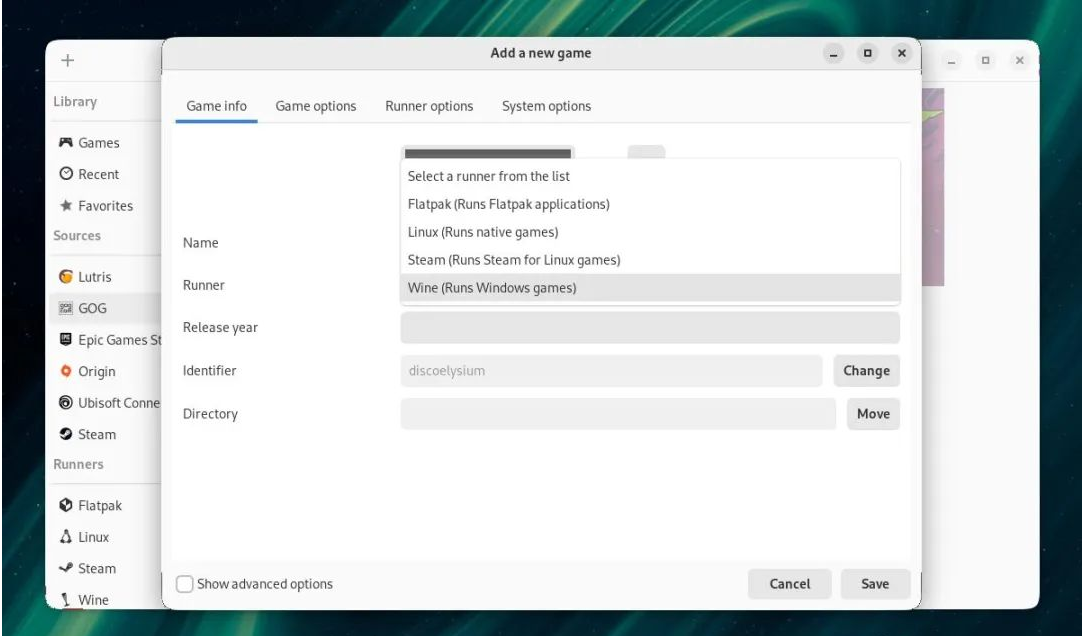
Dalam tetingkap Tambah permainan baharu, klik senarai lungsur Runner untuk memilih Wine atau Linux, bergantung pada permainan.
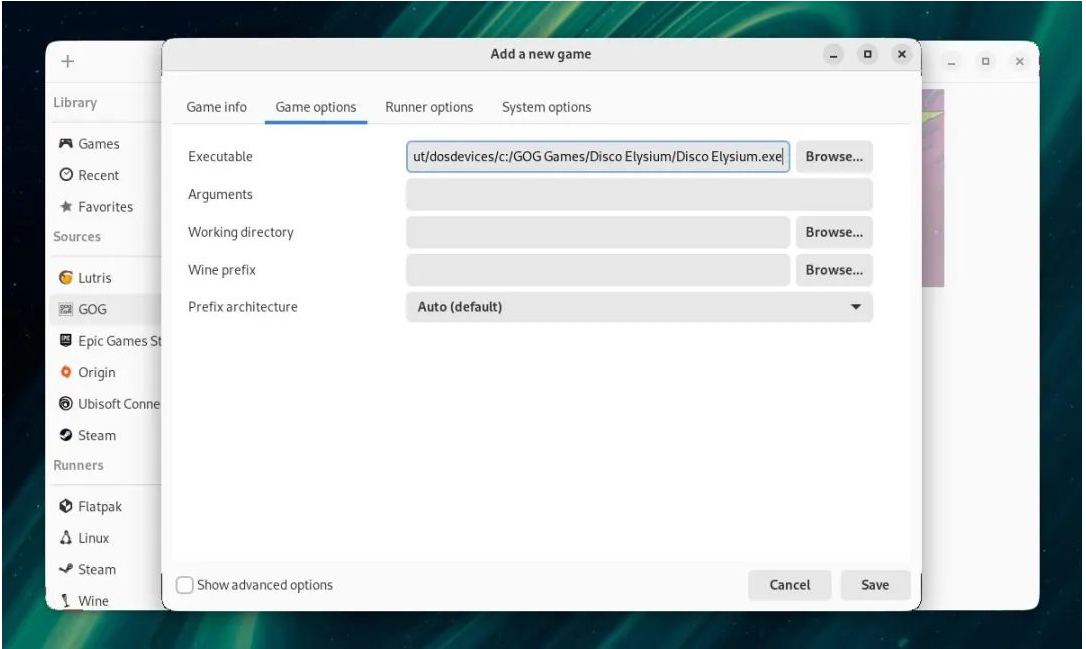
Seterusnya, klik pada kad Pilihan permainan Pilihan permainan dan kemudian klik Semak imbas pada baris boleh laku untuk memilih fail EXE permainan. Fail EXE akan terletak dalam direktori /dosdevices/c:/GOG Games/. Anda juga boleh memilih versi Wain yang anda mahu jalankan permainan anda di bawah tab "
Pilihan pelari".
Selepas memasang permainan GOG pada Lutris, apa yang perlu dilakukan ialah klik butang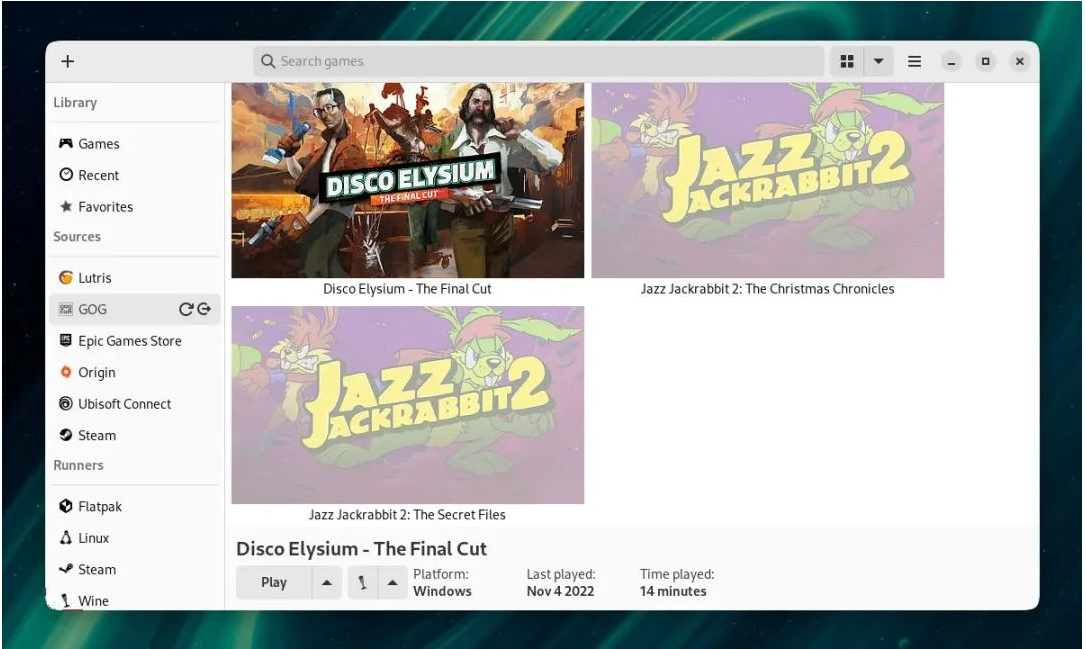 "Main
"Main" untuk mula bermain! Berkaitan:
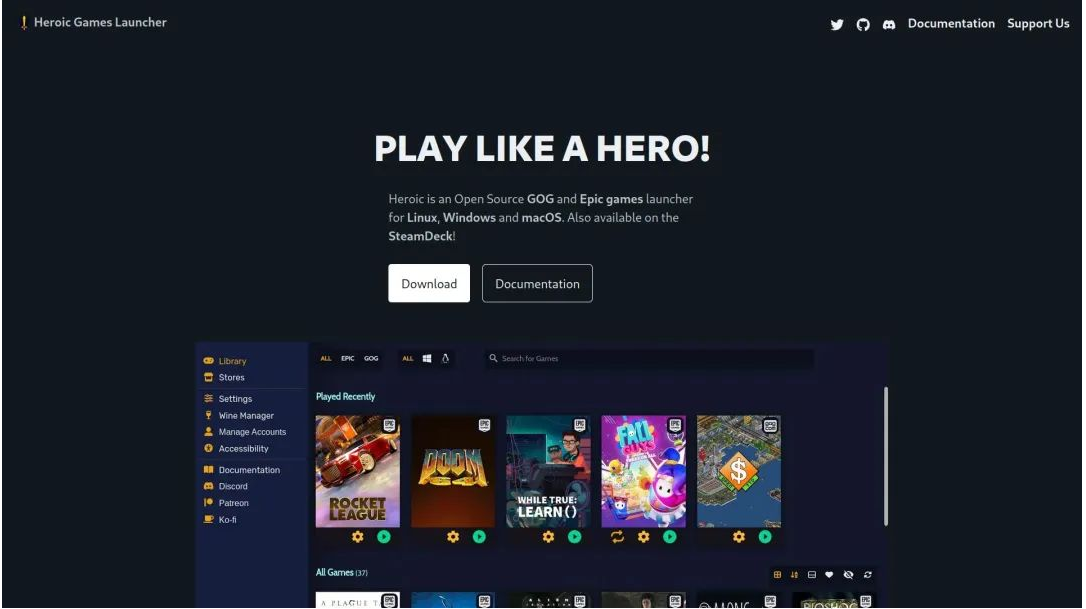
Tidak seperti Lutris, Heroic melengkapkan proses pemasangan permainan secara automatik. Dengan apl ini, anda hanya perlu mengklik dua butang untuk memasang permainan GOG kegemaran anda.
Muat turun:Pelancar Permainan Heroik (Percuma) Selepas memasang Pelancar Permainan Heroik, anda perlu log masuk ke akaun GOG anda untuk menyambungkan pustaka permainan GOG anda kepada apl. Klik log masuk di bawah logo GOG untuk melengkapkan proses log masuk. Selepas menyambungkan akaun GOG anda kepada Heroic, perpustakaan permainan GOG anda akan muncul pada butang "Perpustakaan" di bar sisi. Sebelum memasang permainan GOG, klik pada pilihan Wine Manager pada bar sisi. Heroic secara automatik mengesan versi terkini Wine untuk Lutris, Proton GE dan Wine GE. Muat turun versi Wine pilihan anda, kembali ke tetingkap Perpustakaan dan klik butang Muat turun pada permainan yang dipilih untuk memulakan pemasangan. Jika anda memasang permainan berasaskan Windows, tetingkap timbul akan menggesa anda memilih laluan pemasangan, laluan WinePrefix dan versi Wine untuk permainan itu. Laluan lalai di bawah folder permainan akan berfungsi dengan baik. Klik PASANG untuk meneruskan. Dari sini, anda hanya perlu menunggu. Heroic mungkin mengambil sedikit masa untuk memuat turun dan memasang permainan anda, bergantung pada saiznya. Setelah Heroic selesai memasang permainan GOG anda untuk anda, anda mungkin perlu memulakan semula aplikasi untuk perubahan berkuat kuasa. Sebaik sahaja anda telah melakukan semua ini, permainan GOG anda sepatutnya sedia untuk dimainkan! Walaupun kedua-dua Lutris dan Heroic Games Launcher mampu bermain permainan GOG berasaskan Windows di Linux, kedua-duanya mempunyai kebaikan dan keburukan. Lutris memberi pemain banyak kawalan apabila memasang dan menjalankan permainan mereka. Tetapi ia juga menambah banyak kerumitan kepada proses itu. Sementara itu, anda boleh mendapatkan permainan GOG di Heroes dengan klik dua butang. Jika anda hanya mahu bermain permainan untuk masa yang lama, maka anda mungkin mahu memilih Heroic. Walau bagaimanapun, jika anda ingin memperhalusi sistem anda untuk pengalaman permainan yang paling lancar, Lutris akan menjadi lebih sesuai untuk anda. Apa pun, kedua-dua apl memberikan pengguna pengalaman yang menakjubkan bermain permainan di Linux. Pemain GOG akan mempunyai masa yang lebih baik di Linux dengan lapisan keserasian yang betul, seperti Proton GE. 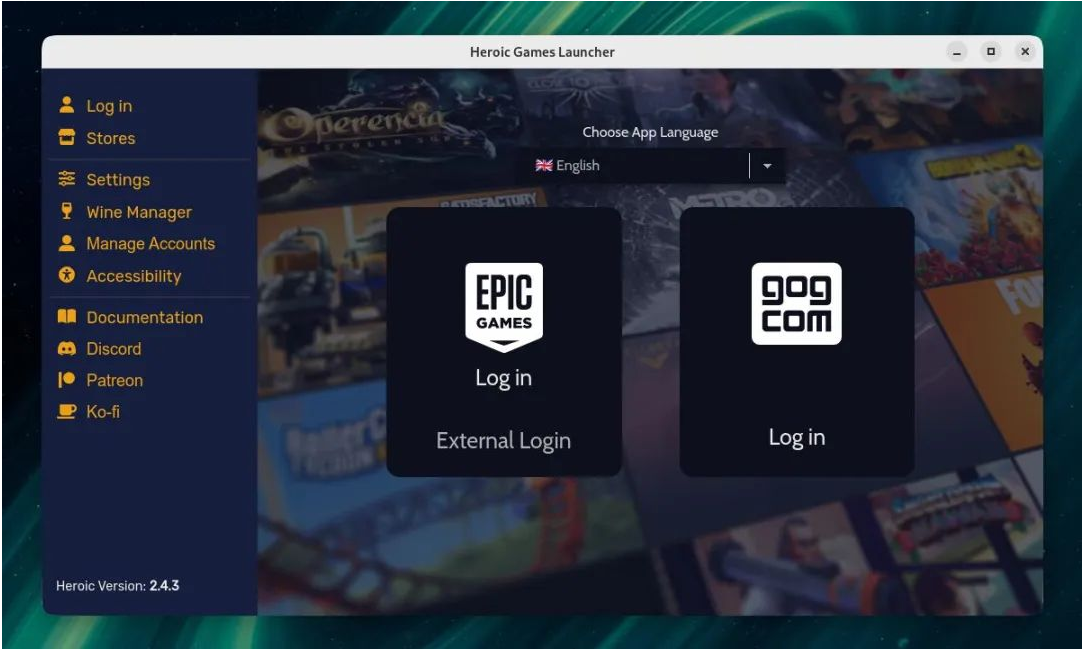
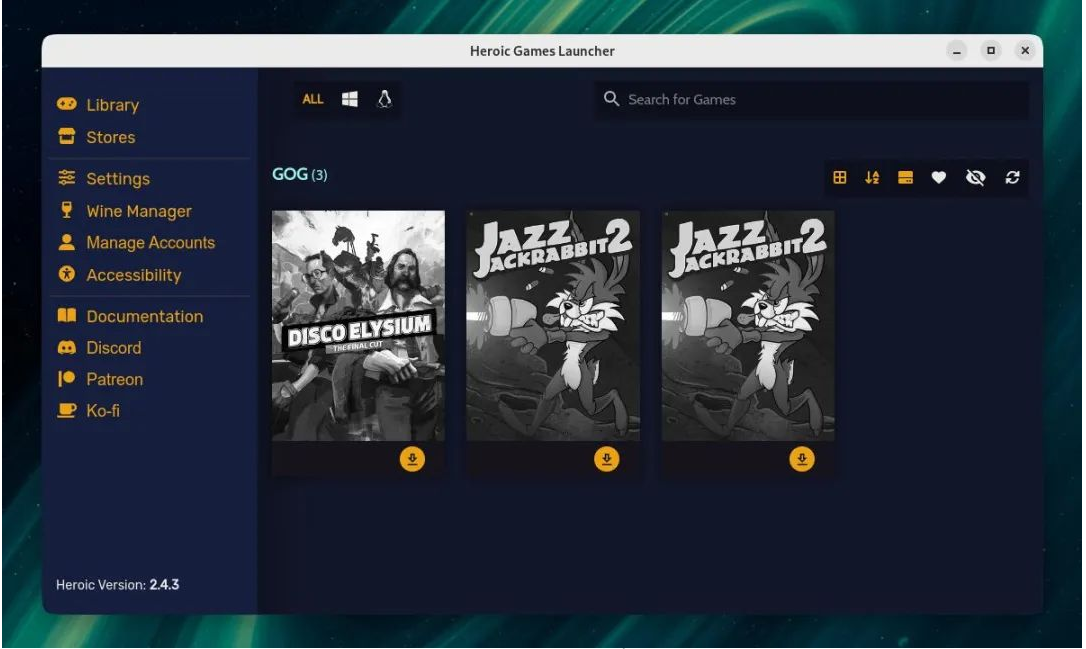
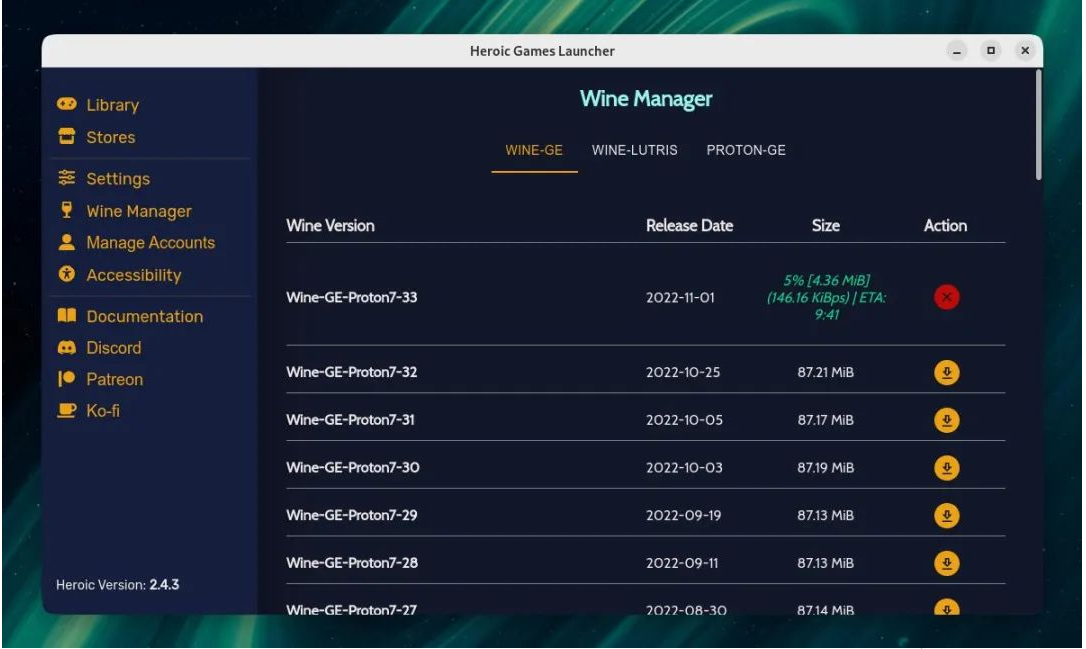
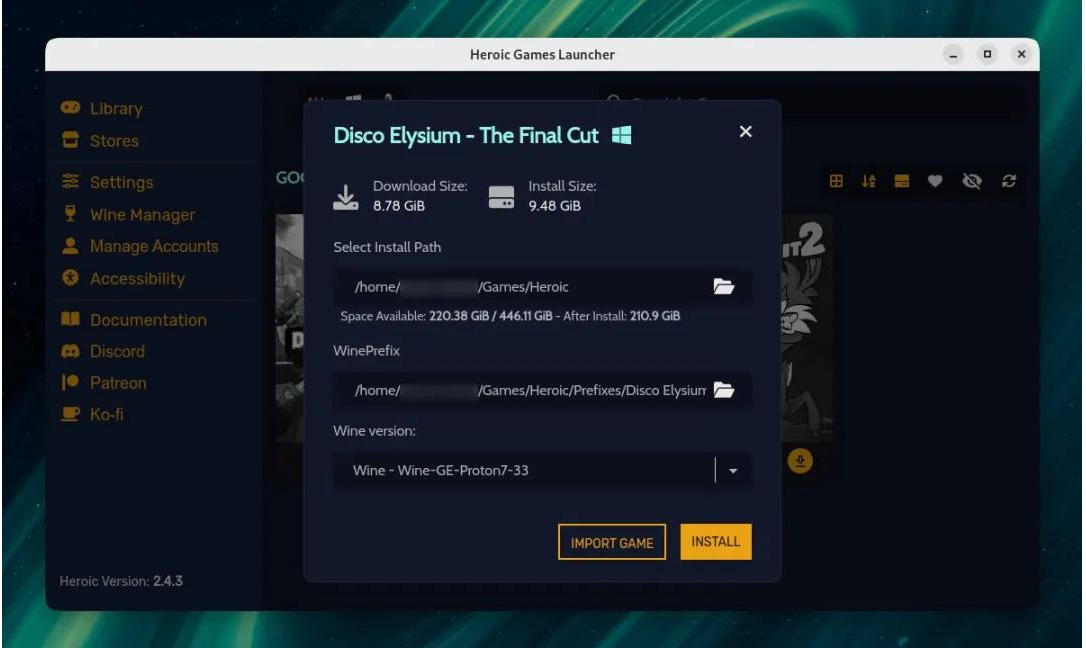
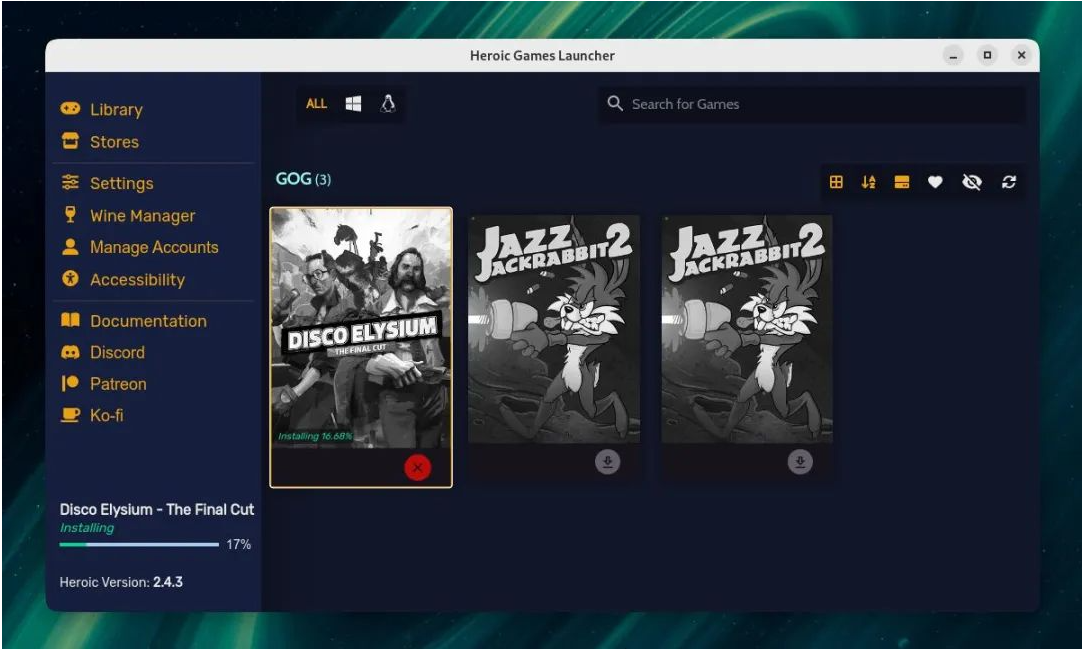
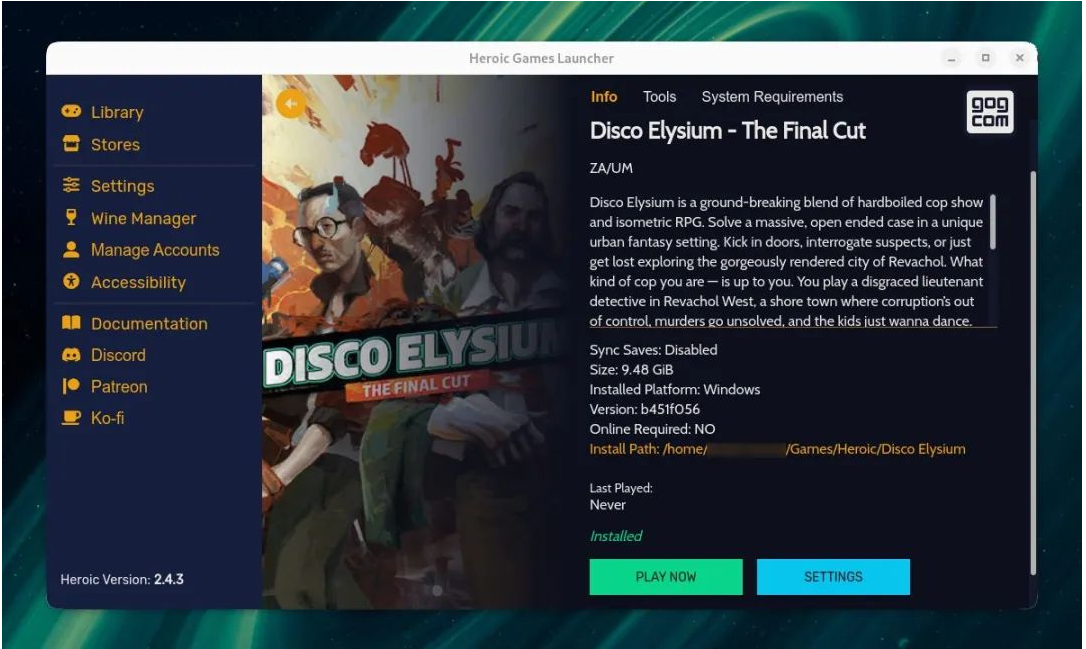
Aplikasi Linux manakah yang patut anda gunakan untuk bermain permainan GOG?
Atas ialah kandungan terperinci Gambar dan teks terperinci menerangkan cara menukar desktop Linux anda menjadi sistem permainan kegemaran anda. Untuk maklumat lanjut, sila ikut artikel berkaitan lain di laman web China PHP!




